Cómo restablecer rápidamente la contraseña de iTunes sin problemas
Cuando tienes prisa por descargar música, restaurar copias de seguridad o sincronizar dispositivos, pero se te bloquea la cuenta porque olvidaste tu contraseña de iTunes, ¿te sientes ansioso e impotente? Peor aún, tras varios intentos, el sistema puede bloquear tu ID de Apple, impidiendo el uso de la App Store y iCloud. De hecho, muchos usuarios no se dan cuenta de que hay más de una forma de... restablecimiento de la contraseña de iTunesExisten soluciones para diferentes situaciones. Este artículo te guiará paso a paso para dominar varios métodos de restablecimiento, así que, si olvidas tu contraseña ocasionalmente o no puedes verificar tu identidad, podrás encontrar la solución adecuada.
CONTENIDO DE LA PAGINA:
- Parte 1. ¿Cuál es la diferencia entre la contraseña de iTunes y la contraseña del ID de Apple?
- Parte 2. Cómo restablecer la contraseña de iTunes en iPhone
- Parte 3. Cómo restablecer la contraseña de iTunes en Mac
- Parte 4. La mejor herramienta para restablecer la contraseña de iTunes
- Parte 5. Cómo restablecer la contraseña de copia de seguridad de iTunes
Parte 1. ¿Cuál es la diferencia entre la contraseña de iTunes y la contraseña del ID de Apple?
Muchos usuarios suelen confundir la contraseña de iTunes con la de su ID de Apple al tener problemas para iniciar sesión o realizar compras, creyendo que son la misma. Sin embargo, existen claras diferencias entre ellas en cuanto a su uso y funcionalidad.
La contraseña de iTunes suele ser la contraseña de la cuenta que introduces al acceder a la iTunes Store para realizar compras, descargas o suscribirte a servicios. Si se te solicita una contraseña al intentar comprar música, películas o suscribirte a Apple Music, se refiere a la contraseña de iTunes.
Por otro lado, la contraseña del ID de Apple es la credencial principal de la cuenta para todo el ecosistema de Apple y se utiliza para iniciar sesión en iCloud, Buscar mi iPhone, la App Store y otros servicios. Si necesita restablecer su contraseña para acceder a su dispositivo o a los datos de iCloud, debe usar la contraseña del ID de Apple.
Sin embargo, es importante tener en cuenta que, técnicamente, la contraseña de iTunes es la contraseña de tu ID de Apple, ya que la iTunes Store y el ID de Apple se han fusionado. Esto significa que, al restablecer la contraseña de la iTunes Store o de inicio de sesión de iTunes, básicamente estás restableciendo la contraseña del ID de Apple.
Parte 2. Cómo restablecer la contraseña de iTunes en iPhone
Cuando tenga problemas para iniciar sesión en iTunes Store o App Store en su iPhone y necesite restablecer su contraseña de iTunes, puede seguir estos pasos para restaurar el acceso a la cuenta rápidamente:
Paso 1: Abra la Configuración aplicación, toque su ID de apple nombre en la parte superior y luego seleccione Contraseña y seguridad.
Paso 2: Pulsa para buscar Cambiar Contraseñay el sistema le solicitará que ingrese la contraseña de desbloqueo de su dispositivo para verificar su identidad.
Paso 3: Siga las instrucciones para establecer una nueva contraseña, que será su contraseña de ID de Apple, la misma contraseña utilizada para iniciar sesión en iTunes Store.
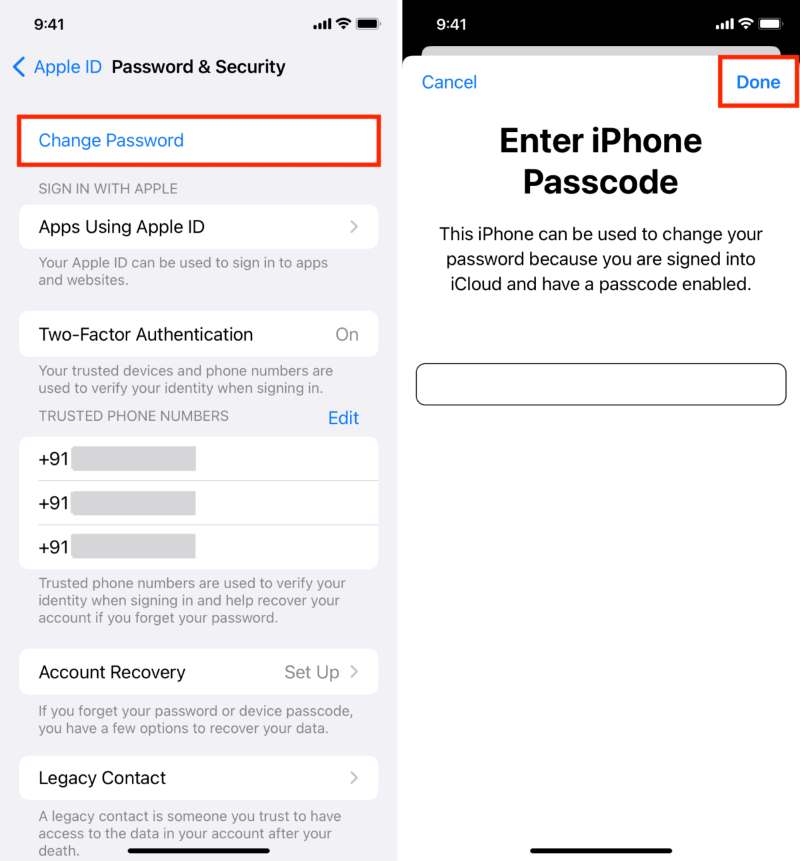
Este método es el proceso de restablecimiento recomendado oficialmente y es adecuado para la mayoría de los usuarios. Al realizar la operación, asegúrese de que el dispositivo esté conectado a internet y tenga la última versión del sistema. Si... olvida la contraseña de ID de Apple Si olvidaste la contraseña de tu ID de Apple y no puedes modificarla en el dispositivo, puedes usar la página de recuperación de cuentas de Apple o usar herramientas de terceros para restablecer la contraseña de iTunes. Recuerda que la contraseña de iTunes y la de tu ID de Apple son una sola, así que puedes actualizarlas durante el restablecimiento.
Parte 3. Cómo restablecer la contraseña de iTunes en Mac
Supongamos que encuentra errores de contraseña o problemas de verificación al iniciar sesión en iTunes Store en su Mac. En ese caso, puede restablecer rápidamente su contraseña y restaurar el uso normal de la cuenta mediante los siguientes métodos:
Paso 1: Abra el Preferencias del sistema en tu Mac
Paso 2: Haz clic en tu perfil de ID de Apple en la parte superior para acceder a tu contraseña y configuración de seguridad.
Paso 3: Haga clic en Cambiar ContraseñaIngrese la contraseña de inicio de su Mac para completar la autenticación. Después de configurar una nueva contraseña, el sistema actualizará automáticamente la información de la cuenta relacionada con iTunes Store.
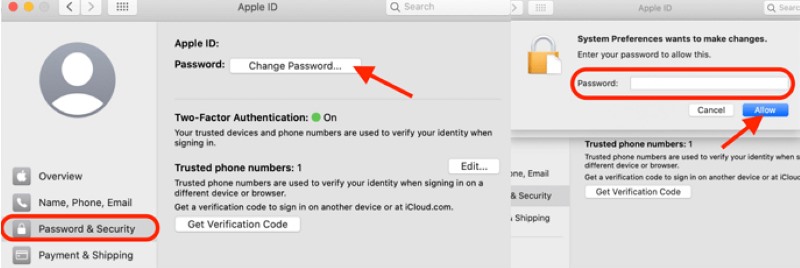
Además, si ya no puede acceder a la configuración del sistema, como en el caso de un dispositivo perdido o bloqueado, puede considerar usar los servicios en el sitio web oficial de Apple para cambiar el correo electrónico del ID de AppleEste método también es aplicable a usuarios que necesiten restablecer su contraseña de iTunes Store. Independientemente del método, se recomienda actualizar la contraseña lo antes posible para evitar que su cuenta se bloquee temporalmente por una contraseña caducada o varias entradas incorrectas.
Parte 4. La mejor herramienta para restablecer la contraseña de iTunes
Si olvida su contraseña y no puede restablecerla a través del dispositivo o el sitio web oficial, utilizar herramientas profesionales es una solución eficaz. Desbloqueador de Apeaksoft iOS Actualmente es una herramienta de gestión de contraseñas muy valorada que permite la eliminación y el restablecimiento de contraseñas en diversos escenarios.
La mejor herramienta para restablecer la contraseña de iTunes
- Admite varios tipos de eliminación de contraseñas, como ID de Apple, bloqueo de pantalla, código de acceso de tiempo de pantalla, etc.
- Adecuado para casi todos los modelos de iPhone, iPad y iPod touch.
- La operación simple permite que aquellos que no están familiarizados con la tecnología completen el proceso de restablecimiento de contraseña fácilmente.
- No es necesario ingresar información de verificación de ID de Apple para restablecer el acceso de manera forzosa.
Descarga segura
Descarga segura

Paso 1: Descargue e instale la última versión de Apeaksoft iOS Unlocker en su computadora, luego ábralo y seleccione el Eliminar ID de Apple .
Paso 2: Conecte su iPhone o iPad a la computadora a través de USB y haga clic Tus datos El programa detectará el dispositivo y le pedirá que lo apague. Encontrar miSi no está desactivado, hágalo primero en la configuración.

Paso 3: Luego de confirmar la información, ingrese el número designado para confirmar la operación y haga clic DescubrirEspera a que el sistema complete el proceso. Una vez completado el desbloqueo, se eliminarán el ID de Apple y la contraseña originales, y podrás volver a iniciar sesión o crear una cuenta nueva.

Este proceso es aplicable a problemas de inicio de sesión y también puede solucionar el bloqueo por múltiples intentos de contraseña incorrectos. Es ideal para iniciar sesión en iTunes y restablecer la contraseña. Para los usuarios que no pueden restablecer la contraseña de iTunes con los métodos convencionales, Apeaksoft iOS Unlocker ofrece otra vía rápida y segura, especialmente adecuada para situaciones en las que se necesita restaurar el acceso de inmediato.
Parte 5. Cómo restablecer la contraseña de copia de seguridad de iTunes
Supongamos que se le solicita una contraseña al intentar restaurar una copia de seguridad cifrada, pero ha olvidado la contraseña inicial. En ese caso, no podrá acceder a los datos de la copia de seguridad. Entonces, ¿cómo restablezco la contraseña de la copia de seguridad de iTunes? Actualmente, Apple no ofrece una forma directa de ver o recuperar esa contraseña, pero aún tiene varias opciones a considerar:
• Pruebe combinaciones de contraseñas comunes.
A veces, la contraseña es una cadena de uso común establecida por el usuario. Puedes probar las siguientes combinaciones:
• Contraseña de la pantalla de bloqueo del dispositivo (las versiones anteriores de iTunes usaban esta contraseña de forma predeterminada)
• Contraseña del ID de Apple
• Contraseñas para cuentas de correo electrónico o redes sociales de uso común
• Contraseñas establecidas por miembros de la familia (especialmente cuando se utiliza una computadora compartida)
Si después de varios intentos no logras descifrarlo, puedes continuar intentando con el siguiente método.
• Restablecer todas las configuraciones (no recomendado)
Abrir iPhone Ajustes > General > Transferir o restablecer iPhone > Restablecer > Restablecer todos los ajustesEsta acción borrará toda la configuración del sistema y eliminará la contraseña actual de la copia de seguridad cifrada. Si bien no se perderán los datos, la copia de seguridad cifrada anterior ya no podrá utilizarse.
• Utilice una herramienta de terceros (recomendado)
Si necesita eliminar por completo las restricciones de cifrado de la copia de seguridad, se recomienda usar una herramienta como Apeaksoft iOS Unlocker. Esta herramienta cuenta con funciones integradas para desbloquear la contraseña de Tiempo de uso y la contraseña de cifrado de la copia de seguridad de iTunes, lo que ayuda a los usuarios a eliminar la protección de cifrado en caso de olvidar sus contraseñas.
Conclusión
Si ha olvidado su contraseña de inicio de sesión, no puede acceder a iTunes Store o tiene problemas con copias de seguridad cifradas que no se pueden restaurar, las soluciones proporcionadas en este artículo pueden ayudarlo. restablecer la contraseña de iTunesSi desea ahorrar tiempo y evitar operaciones complicadas, Desbloqueador de Apeaksoft iOS es una opción eficiente para restablecer su contraseña de iTunes y eliminar el cifrado de copia de seguridad.
Artículos Relacionados
¿Alguna vez te has sentido confundido porque se produjo un error al verificar el código de acceso de tu iPhone? ¡Ven y descubre 6 métodos para solucionar el problema del código de acceso del iPhone que no funciona!
Si encuentra el error de que iCloud sigue solicitando una contraseña, puede leer y seguir nuestras soluciones una por una para deshacerse del bucle sin esfuerzo.
¿Olvidaste la contraseña de tu iPad? No te preocupes, puedes usar siete métodos efectivos para solucionar el problema y recuperar el acceso a tu iPad.
Si desea eliminar la contraseña de su iPhone o iPad, elija el método correcto y siga los pasos para completar el trabajo rápidamente.

